Doe een gratis scan en controleer of uw computer is geïnfecteerd.
VERWIJDER HET NUOm het volledige product te kunnen gebruiken moet u een licentie van Combo Cleaner kopen. Beperkte proefperiode van 7 dagen beschikbaar. Combo Cleaner is eigendom van en wordt beheerd door RCS LT, het moederbedrijf van PCRisk.
Raccoon Stealer virusverwijderingsgids
Wat is Raccoon Stealer?
Raccoon Stealer is een risicovolle trojan-applicatie die heimelijk in het systeem infiltreert en persoonlijke informatie verzamelt. Als deze trojan op uw computer geïnstalleerd is dan kan dit tot verschillende problemen leiden. Bovendien bieden cybercriminelen de diensten van deze trojan aan binnen hackerforums. Daarom kan elke aspirant-cybercrimineel een abonnement kopen en inkomsten verkrijgen door misbruik te maken van de gestolen gegevens.
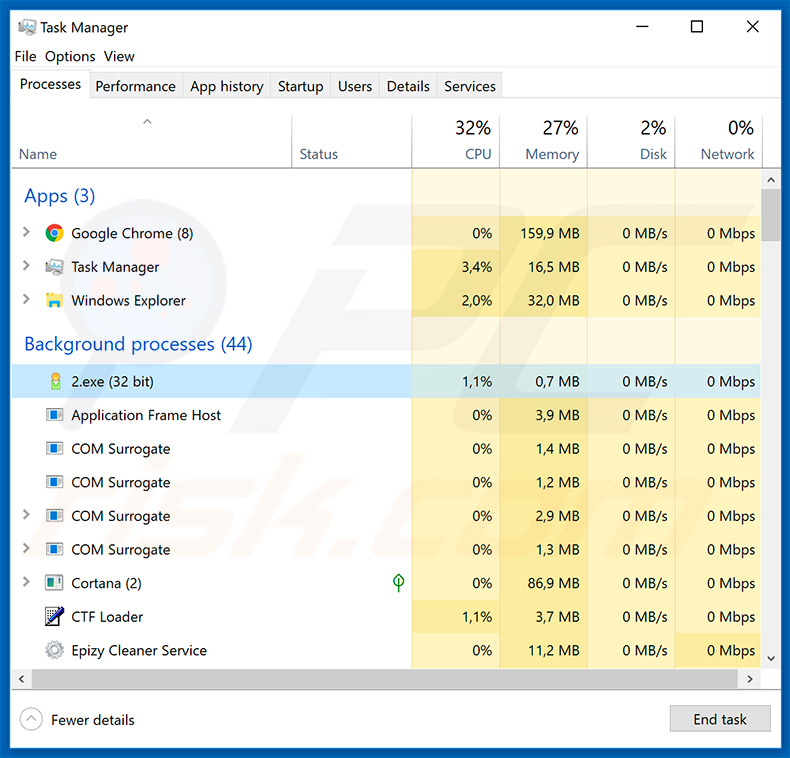
Zoals hierboven vermeld, verzamelt Raccoon Stealer persoonlijke informatie. Dit omvat wachtwoorden, browsercookies en gegevens voor automatisch aanvullen en cryptowallet-details. Bovendien registreert Raccoon Stealer systeeminformatie zoals IP-adressen (Internet Protocol) en geografische locatie. Deze gegevens kunnen op verschillende manieren worden misbruikt. Cybercriminelen kunnen het gebruiken om het geld van de gebruikers over te zetten naar cryptowallets en andere accounts (bijvoorbeeld PayPal, bankrekeningen, enz.). De slachtoffers kunnen daardoor hun spaargeld verliezen. Bovendien kunnen de gekaapte accounts (bijv. Facebook, e-mails, etc.) misbruikt worden om geld te lenen. Zo kunnen de slachtoffers aanzienlijke schulden opbouwen. Bovendien gebruiken cybercriminelen vaak gestolen contacten om malware te verspreiden door kwaadaardige links/bestanden naar alle contacten te verzenden. Merk op dat de Raccoon Stealer-ontwikkelaars inkomsten willen verkrijgen door de verzamelde gegevens te verkopen in plaats van deze zelf te misbruiken. Dat wil zeggen, ze bieden een service aan waarmee de "abonnees" toegang hebben tot de gestolen gegevens. De Raccoon Stealer-ontwikkelaars bieden een admin-paneel, waarmee de abonnees de gekozen informatie (logs) kunnen bekijken en downloaden. Raccoon Stealer is niet de eerste (en zeker niet de laatste) malware-infectie die op hackerforums wordt verkocht, maar het is vrij uniek omdat de koper geen malware hoeft te verspreiden. De Raccoon Stealer-ontwikkelaars zijn verantwoordelijk voor de distributie, terwijl de abonnee alleen toegang heeft tot de opgeslagen gegevens en niet tot het schadelijke uitvoerbare bestand (de malwareprogramma's). In andere, meer voorkomende gevallen, verkopen de malware-ontwikkelaars schadelijke uitvoerbare bestanden, die de kopers dan moeten verspreiden. Daarom krijgt Raccoon Stealer een aanzienlijk voordeel, omdat dit veel handiger is voor abonnees die op zoek zijn naar generieke persoonlijke gegevens. De Raccoon Stealer-ontwikkelaars bieden een wekelijks/maandelijks abonnement aan voor 75/200 euro. Deze kosten zijn laag bij het overwegen van de inkomsten die mogelijks verkregen kunnen worden. Gelukkig zijn de meeste antivirus-/antispyware-suites in staat om de Raccoon Stealer-malware te detecteren en te verwijderen. Daarom, als u Raccoon Stealer's aanwezigheid op uw systeem vermoedt, scan dan het systeem onmiddellijk met deze software en verwijder alle gedetecteerde bedreigingen. Wijzig ook de wachtwoorden van al uw accounts. Houd er rekening mee dat het gebruik van een identiek wachtwoord voor meerdere accounts erg onveilig is. Verder raden we u ten zeerste aan om de combinaties van willekeurige hoofdletters/kleine letters, cijfers en (indien mogelijk) symbolen te gebruiken, omdat bestaande woorden en persoonlijke informatie (bijv. naam, achternaam, geboortedatum) zeer gemakkelijk te kraken zijn.
| Naam | Raccoon Stealer trojan |
| Bedreigingstype | Trojan, wachtwoord-stelend virus, banking malware, spyware |
| Detectie Namen (2.exe) | Avast (Win32:Trojan-gen), BitDefender (Gen:Heur.Titirez.1.F), ESET-NOD32 (Win32/Spy.Agent.PQZ), Kaspersky (Trojan-Spy.MSIL.Stealer.aik), Volledige detectielijst (VirusTotal) |
| Kwaadaardige Proces Name(n) | 2.exe (the name may vary). |
| Symptomen | Trojans zijn ontworpen om heimelijk in de computer van het slachtoffer te infiltreren en te wachten, zodat er geen specifieke symptomen duidelijk zichtbaar zijn op een geïnfecteerde machine. |
| Verspreidingsmethoden | Geïnfecteerde e-mailbijlagen, kwaadaardige online advertenties, social engineering, softwarecracks. |
| Schade | Gestolen bankgegevens en wachtwoorden, identiteitsdiefstal, de computer van het slachtoffer wordt toegevoegd aan een botnet. |
| Verwijdering |
Om mogelijke malware-infecties te verwijderen, scant u uw computer met legitieme antivirussoftware. Onze beveiligingsonderzoekers raden aan Combo Cleaner te gebruiken. Combo Cleaner voor Windows DownloadenGratis scanner die controleert of uw computer geïnfecteerd is. Om het volledige product te kunnen gebruiken moet u een licentie van Combo Cleaner kopen. Beperkte proefperiode van 7 dagen beschikbaar. Combo Cleaner is eigendom van en wordt beheerd door RCS LT, het moederbedrijf van PCRisk. |
Het internet staat vol met trojans voor het volgen van gegevens. Bijvoorbeeld, Banload, Bolik, Tofsee, Vidar, en vele andere. In de meeste gevallen bieden de ontwikkelaars van deze infecties echter geen diensten aan voor toegang tot de gestolen gegevens, zoals het geval is bij de ontwikkelaars van Raccoon Stealer. Doorgaans misbruiken de cybercriminelen de geregistreerde informatie en verkrijgen ze inkomsten door de kwaadaardige uitvoerbare bestanden te verkopen, zodat de kopers de computers van andere mensen kunnen infecteren en rechtstreeks de gegevens kunnen verzamelen, zonder er derde partijen bij te betrekken. In elk geval kan de aanwezigheid van dergelijke infecties leiden tot identieke problemen: aanzienlijk financieel verlies, ernstige privacyschendingen en identiteitsdiefstal. Verwijder daarom onmiddellijk alle trojans voor het volgen van gegevens.
Hoe infiltreerde Raccoon Stealer in mijn computer?
Eén van de bekende tools die gebruikt wordt om de Raccoon Stealer te verspreiden, is de Rig Exploit Kit (RigEK) die de systemen injecteert met de trojan van Smoke Loader die op zijn beurt de Raccoon Stealer downloadt en installeert. Er zijn echter een aantal andere tools/methoden die gebruikt worden om dergelijke trojans te verspreiden. De lijst bevat externe software-downloadbronnen, email-spamcampagnes, valse software-updaters/-cracks en andere trojans (kettinginfecties). Cybercriminelen gebruiken onofficiële downloadbronnen (gratis websites voor bestandshosting, peer-to-peer [P2P]-netwerken, freeware downloadwebsites, enz.) om malware te verspreiden door het voor te stellen als legitieme software. De gebruikers worden misleid in het handmatig downloaden/installeren van malware. Email-pamcampagnes worden ook op een vergelijkbare manier gebruikt. De cybercriminelen verzenden honderdduizenden identieke e-mails bestaande uit kwaadaardige bijlagen (bestanden/links) en misleidende berichten. De misleidende berichten stellen de kwaadaardige bijlagen meestal voor als belangrijke documenten (facturen, kwitanties of iets dergelijks) in een poging om de indruk van legitimiteit op te wekken en om zo de gebruikers te misleiden om ze te openen. Het idee achter softwarekraks is om de betaalde software gratis te activeren, maar veel van deze tools zijn vals. In plaats van de gebruikers toegang te geven tot de betaalde functies, injecteren ze malware in het systeem. De valse updaters lijken ook erg op elkaar. In plaats van de geïnstalleerde applicaties bij te werken, infecteren deze tools de computers door verouderde softwarefouten te misbruiken of door eenvoudigweg malware te downloaden en te installeren in plaats van de updates. Ten slotte veroorzaken trojans "kettinginfecties". Deze kwaadaardige apps infiltreren heimelijk in de computers en, terwijl ze op de achtergrond worden uitgevoerd, downloaden en installeren ze extra malware (meestal, risicovolle infecties, zoals andere trojans). Samenvattend zijn de belangrijkste redenen voor computerinfecties beperkte kennis van deze bedreigingen en onzorgvuldig gedrag.
Hoe de installatie van malware te vermijden?
Om deze situatie te voorkomen, moet u zeer voorzichtig zijn wanneer u op het internet surft en als u software downloadt/installeert/bijwerkt. Analyseer zorgvuldig alle ontvangen e-mailbijlagen. Als het bestand/de link niet relevant is, open dan niets. Bijlagen ontvangen van verdachte/onherkenbare e-mailadressen moeten genegeerd worden. We raden u aan om software alleen te downloaden van officiële bronnen, met behulp van directe downloadlinks. Downloaders/installers van externen worden vaak gebruikt om malware te verspreiden, en daarom moeten dergelijke tools vermeden worden. Hetzelfde geldt voor software-updates. Houd de geïnstalleerde apps en besturingssystemen up-to-date via de geïmplementeerde functies of tools die door de officiële ontwikkelaar geleverd worden. Softwarepiraterij is een cybercriminaliteit. Bovendien is het risico op infecties hoog. Daarom moet u nooit proberen om applicaties te kraken. Hetzelfde geldt voor het downloaden van reeds gekraakte software. Zorg er tot slot voor dat u steeds een gerenommeerde anti-virus/anti-spyware suite geïnstalleerd hebt. Deze tools detecteren en verwijderen malware voordat het systeem schade oploopt. De sleutel tot computerveiligheid is voorzichtigheid. Als u denkt dat uw computer al geïnfecteerd is, dan raden we u aan een scan uit te voeren met Combo Cleaner Antivirus voor Windows om de geïnfiltreerde malware automatisch te verwijderen.
Screenshots van Raccoon Stealer's admin panel voor de abonnees:
Screenshot van een hackerforum dat gebruikt wordt om de Raccoon Stealer als service te promoten:
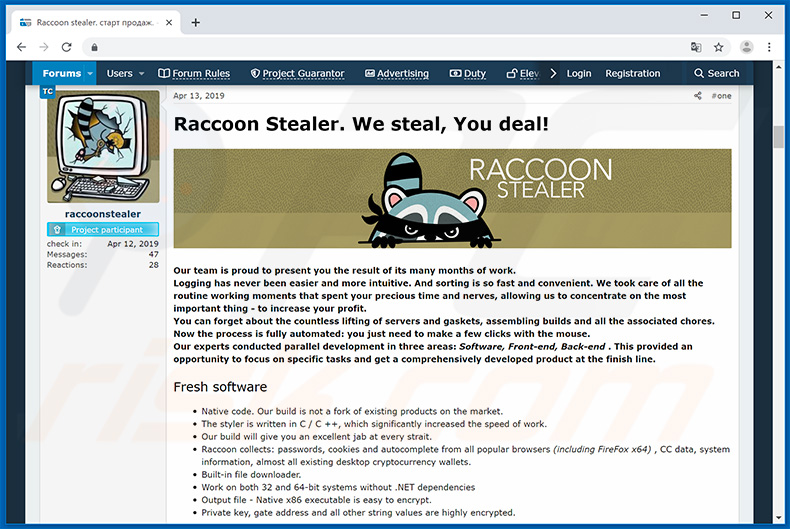
Raccoon Stealer's detectie namen in verschillende malwaredatabases die vermeld worden door VirusTotal:
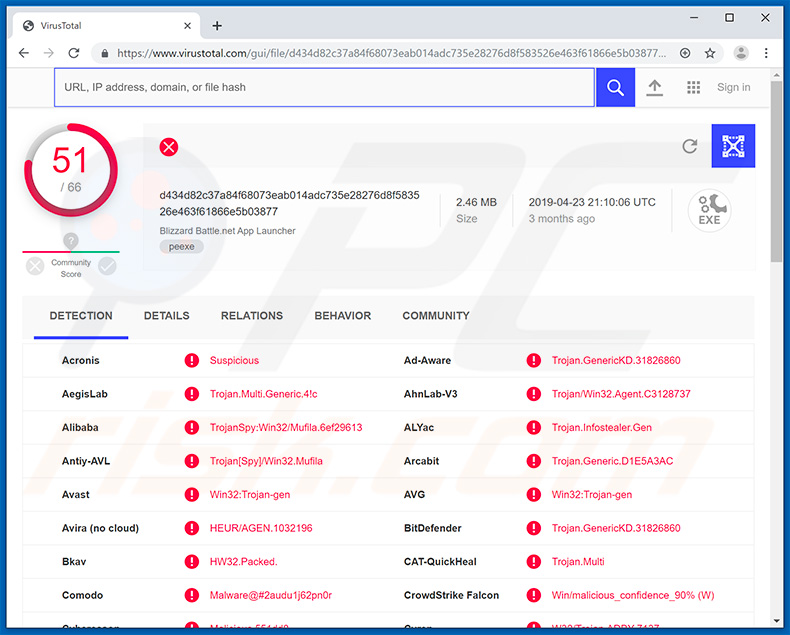
Onmiddellijke automatische malwareverwijdering:
Handmatig de dreiging verwijderen, kan een langdurig en ingewikkeld proces zijn dat geavanceerde computer vaardigheden vereist. Combo Cleaner is een professionele automatische malware verwijderaar die wordt aanbevolen om malware te verwijderen. Download het door op de onderstaande knop te klikken:
DOWNLOAD Combo CleanerDoor het downloaden van software op deze website verklaar je je akkoord met ons privacybeleid en onze algemene voorwaarden. Om het volledige product te kunnen gebruiken moet u een licentie van Combo Cleaner kopen. Beperkte proefperiode van 7 dagen beschikbaar. Combo Cleaner is eigendom van en wordt beheerd door RCS LT, het moederbedrijf van PCRisk.
Snelmenu:
- Wat is Raccoon Stealer?
- STAP 1. Handmatige verwijdering van de Raccoon Stealer malware.
- STAP 2. Controleren of uw computer virusvrij is.
Hoe malware handmatig te verwijderen?
Handmatig verwijderen van malware is een gecompliceerde taak, meestal is het beter om antivirus- of antimalwareprogramma's dit automatisch te laten doen. Om deze malware te verwijderen, raden we aan Combo Cleaner Antivirus voor Windows te gebruiken. Als u malware handmatig wilt verwijderen, moet u eerst de naam kennen van de malware die u probeert te verwijderen. Hier een voorbeeld van een verdacht programma dat op de computer van de gebruiker wordt uitgevoerd:

Als u de lijst met programma's op uw computer hebt gecontroleerd, bijvoorbeeld met behulp van taakbeheer, en een programma hebt geïdentificeerd dat er verdacht uitziet, gaat u verder met de volgende stappen:
 Download het programma Autoruns. Dit programma toont toepassingen die automatisch starten, register- en bestandssysteemlocaties:
Download het programma Autoruns. Dit programma toont toepassingen die automatisch starten, register- en bestandssysteemlocaties:

 Herstart uw computer in Veilige Modus:
Herstart uw computer in Veilige Modus:
Windows XP en Windows 7 gebruikers: Tijdens het opstartproces van je computer druk je verschillende keren op de F8 toets op je toetsenbord tot het Geavanceerde Opties menu van Windows verschijnt. Dan selecteer je Veilige Modus met netwerk uit de lijst en druk je op ENTER.

Video die toont hoe Windows 7 te starten in "Veilige Modus met Netwerk":
Windows 8 gebruikers: Ga naar het Windows 8 Start Scherm, typ Geavanceerd, in de zoekresultaten selecteer je Instellingen. Klik op geavanceerde startopties, in het geopende 'Algemene PC-instellingen' scherm selecteer je Geavanùceerde Opstart. Klik op de 'Nu herstarten'-knop. Je computer zal nu herstarten in het 'Geavanceerde Opstartopties menu'. Klik op de 'Probleemoplosser'-knop, klik dan op de 'Geavanceerde Opties'-knop. In het geavanceeerde opties scherm klik op 'Opstartinstellingen'. Klik op de 'Herstarten'-knop. Je PC zal nu herstarten naar het Opstart Instellingen scherm. Druk F5 om in Veilige Modus met netwerk te starten.

Video die toont hoe Windows 8 te starten in "Veilige Modus met Netwerk":
Windows 10 gebruikers: Klik op het Windows-logo en selecteer het Power-icoon. In het geopende menu klik je op herstarten terwijl je de Shift-knop ingedrukt houdt. In het 'Kies een optie'-scherm klik je op 'Problemen oplossen' en selecteer je de 'Geavanceerde opties'. In het 'Geavanceerde-opties menu selecteer je opstartinstellingen en klik je op de 'Herstarten'-knop. In het volgende scherm moet je op de F5-knop drukken. Zo zal je besturingssysteem in veilige modus met netwerk herstart worden.

Video die toont hoe Windows 10 te starten in "Veilige Modus met Netwerk":
 Pak het archiefbestand uit en voer het bestand Autoruns.exe uit.
Pak het archiefbestand uit en voer het bestand Autoruns.exe uit.

 Klik in de Autoruns-applicatie bovenaan op "Opties" en verwijder de vinkjes bij "Hide Empty Locations" en "Hide Windows Entries". Na deze procedure klikt u op het pictogram "Refresh".
Klik in de Autoruns-applicatie bovenaan op "Opties" en verwijder de vinkjes bij "Hide Empty Locations" en "Hide Windows Entries". Na deze procedure klikt u op het pictogram "Refresh".

 Controleer de lijst van de Autoruns-applicatie en zoek het malwarebestand uit dat u wilt verwijderen.
Controleer de lijst van de Autoruns-applicatie en zoek het malwarebestand uit dat u wilt verwijderen.
Schrijf het volledige pad en de naam op. Merk op dat sommige malware de procesnamen verbergt onder legitieme Windows-procesnamen. In dit stadium is het erg belangrijk om te voorkomen dat systeembestanden worden verwijderd. Nadat u het verdachte programma hebt gevonden dat u wilt verwijderen, klikt u met de rechtermuisknop op de naam en kiest u 'Delete'.

Nadat u de malware hebt verwijderd via de Autoruns-applicatie (dit zorgt ervoor dat de malware niet automatisch wordt uitgevoerd bij de volgende opstart van het systeem), moet u de malwarenaam op uw computer zoeken. Zorg dat u verborgen mappen en bestanden inschakelt voordat u doorgaat. Als u het bestand van de malware vindt, verwijder het dan.

Start uw computer opnieuw op in normale modus. Door deze stappen te volgen, kunt u eventuele malware van uw computer verwijderen. Merk op dat voor het handmatig verwijderen van malware een grondige computerkennis noodzakelijk is. Het wordt daarom aanbevolen om de verwijdering van malware over te laten aan antivirus- en antimalwareprogramma's. Deze stappen werken mogelijk niet met geavanceerde malware-infecties. Zoals altijd is het beter om besmettingen te voorkomen dan achteraf malware te moeten verwijderen. Om ervoor te zorgen dat uw computer veilig blijft, moet u steeds de meest recente updates van het besturingssysteem installeren en antivirussoftware gebruiken.
Om zeker te zijn dat uw computer vrij is van malware-infecties, raden we u aan deze te scannen met Combo Cleaner Antivirus voor Windows.
Delen:

Tomas Meskauskas
Deskundig beveiligingsonderzoeker, professioneel malware-analist
Ik ben gepassioneerd door computerbeveiliging en -technologie. Ik ben al meer dan 10 jaar werkzaam in verschillende bedrijven die op zoek zijn naar oplossingen voor computertechnische problemen en internetbeveiliging. Ik werk sinds 2010 als auteur en redacteur voor PCrisk. Volg mij op Twitter en LinkedIn om op de hoogte te blijven van de nieuwste online beveiligingsrisico's.
Het beveiligingsportaal PCrisk wordt aangeboden door het bedrijf RCS LT.
Gecombineerde krachten van beveiligingsonderzoekers helpen computergebruikers voorlichten over de nieuwste online beveiligingsrisico's. Meer informatie over het bedrijf RCS LT.
Onze richtlijnen voor het verwijderen van malware zijn gratis. Als u ons echter wilt steunen, kunt u ons een donatie sturen.
DonerenHet beveiligingsportaal PCrisk wordt aangeboden door het bedrijf RCS LT.
Gecombineerde krachten van beveiligingsonderzoekers helpen computergebruikers voorlichten over de nieuwste online beveiligingsrisico's. Meer informatie over het bedrijf RCS LT.
Onze richtlijnen voor het verwijderen van malware zijn gratis. Als u ons echter wilt steunen, kunt u ons een donatie sturen.
Doneren
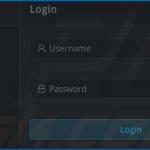
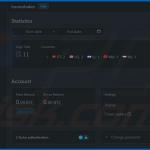
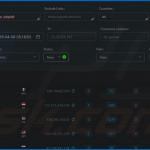
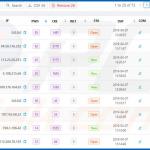
▼ Toon discussie